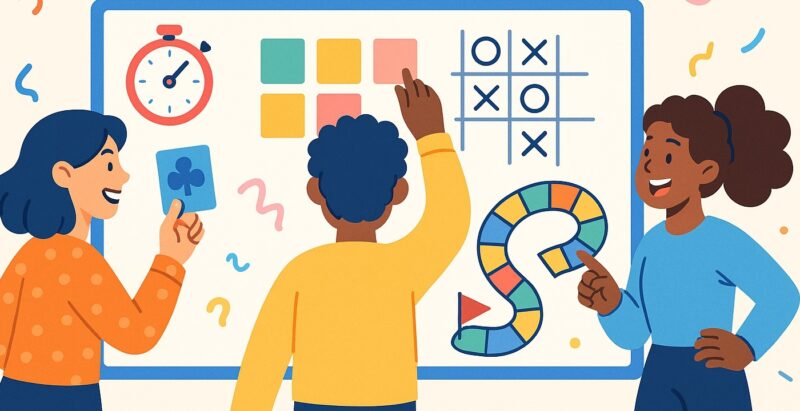
オンライン回顧ゲームのベスト20(楽しさは保証されている)
これを聞いたことがあるだろうか?私たちがスクラムマスターやAgileコーチ、その他の実践者に行った何百回ものインタビューでは、レトロ疲労が共通のテーマだった。
注:ウェブサイトは自動的に翻訳されている。最高の読書体験のために英語に切り替える。
モデレーション・ガイド
初めてレトロを開催する場合、この–で準備から実施、ファシリテーションまで、必要なことをすべて学ぶことができる。

チームを作成する際、チーム名を選択し、チームメンバーのメールアドレスを最初のステップで入力することができる。後で新しいチームメンバーを追加したい場合は、設定から簡単に追加できる。
Recommendation:機能に慣れるために、まずは「フィード」から自分のデモチームを作成してみよう。後でチーム設定でデモチームをアーカイブできる。

次に、チームHealth Checkのテンプレートをオプションで選択することができる。これらは、希望するテーマの焦点とチームの成熟度レベルに基づいている。テンプレートは、項目プールから事前に選択する。この事前選択は、いつでも変更することができる。
テンプレートを使用したくない場合は、Nextボタンをクリックしてこのステップをスキップすることができる。
最後のステップでは、予定間隔を選択することができる。こうすることで、モデレーター(「チーム管理者」)であるあなたは、次のレトロスペクティブを準備する時期になると、リマインダーのEメールを受け取ることができる。

最初のレトロの準備時間は、テーマをどの程度カスタマイズしたいかによって異なる。初回は、以下のことをお勧めする。 約20分 時間をかけてツールに慣れる。
レトロの準備は、チームにアンケートを送ることから始まる。アンケートからのフィードバックがレトロの基礎となる。
Echometerの調査では、以下のことができる、 2つの方法でフィードバックを得る:
レトロな調査
次回のレトロに備えて、事前にアンケートを送る機会がある。
チームページ>「次のレトロを準備する」を経由する。情報収集」の項目で、個別にアンケートを準備することができる。アンケートを作成する際、さまざまな質問タイプ、いわゆる「項目」から選択するオプションがある。
スケール項目チームメンバーは、「同意しない」から「同意する」まで、同意を表明する。


チームアイテムは、選択されたチームテンプレートに基づいている。チームアイテムプールでこのローテーションを確認し、好きなように調整することができる。
Health Check アイテム回転
それを簡単にするために、私たちはスケールアイテムのローテーションロジックを組み込んだ。こうすることで、毎回自分でやることなく、レトロごとに新しいテーマを自動的に受け取ることができる。
ローテーションはあくまで提案である。あなたは、各レトロの前に望むように、提案された項目を調整、削除、または追加することができる。ローテーションのロジックを調整するには、たとえば、異なるテーマに焦点を当てるには、「チーム・ヘルス」>「ローテーションを編集する」を選択する。
チーム調査(レトロスペクティブとは無関係)
チームポールはレトロとは別に作成することもできる。そのようなポールを準備するには、チームの「投票」>「ポールを作成」と進む。
調査結果をレトロに含めることを後で決めた場合は、そうして構わない。調査結果は、一度に1つのレトロにリンクさせることができる。
調査を開始する
レトロアンケートの場合は「アンケートでフィードバックを収集する」、独立型アンケートの場合は「続ける」をクリックすると、「アンケートを送信する」ダイアログが開く。
ここで、必要に応じてチームメンバーを個別に選択/選択解除することができる。アンケートを送信すると、編集はできなくなる。
チームメンバーは自動的にアンケートをEメールで受け取り、匿名で回答することができる。アンケートが実施されている間は、後で回答を編集することもできる。

アンケートリンクと回答数
各チーム・メンバーは、チーム・ページで、これまでに寄せられた回答の数を見ることができる。
チームメンバーが招待状を受け取らなかったり、削除してしまったりした場合に利用できる。結果を表示したり、レトロを開始した時点で、それ以上のフィードバックや編集はできなくなる。

次のレトロの準備中にも、ホワイトボードを作成し、レトロとリンクさせることができる。
チェックイン・ホワイトボード
チェックインには、ランダムに生成されるチェックイン用ホワイトボードを使うか、チェックイン用質問プールから事前に定義された質問を選ぶか、独自のチェックイン用質問を作成する。
チェックインを編集するには、チームページの「次のレトロ」から「チェックイン」に進む。また、チェックインのために追加のホワイトボードを使うこともできる。ブログ記事に、あなたに最適なレトロ・チェックインのフォーマットをまとめた。</span
レトロなホワイトボード
ホワイトボードを使うのが好きなら、レトロの間、いつでも私たちの既製ホワイトボードテンプレートにアクセスすることができる。テンプレートはレトロの右上にある。自分のホワイトボードを用意したい場合は、レトロの「ホワイトボード」でできる。このテンプレートも右上にある。
チームページで結果を見たり、レトロを開始したりできる。レトロを開始すると、チームメンバー全員に自動的に招待メールが送られ、(事前登録がなくても)レトロに参加できる。
注目してほしい: レトロを開始した後は、アンケートによるフィードバックや編集はできない。

以下の説明では、レトロを段階的に案内し、やり方のヒントも紹介する。トピックの数にもよるが、レトロの所要時間は通常45分から90分である。詳しくは レトロの期間 をご覧いただきたい。
あなたは今、レトロのスタート画面にいる。ここですでに見ることができるもの、設定できるものがいろいろある。

トップ
右
チェックインは、参加者全員を最初から参加させ、オープンな討論の雰囲気を作り出すことを意図している。各チームメンバーは、チェックインの質問に20秒以内で答え、次のチームメンバーに交代する。
オプションで、チェックインをホワイトボードに書き込むこともできる:各チームメンバーは、ホワイトボードをダブルクリックしてメモを作成できる。
チェックインが完了したら、下の「次へ」ボタンをクリックして次の議題に進むことができる。


このステップでは、事前に収集されたアンケート結果が表示され、議論される。まず公開質問の結果が表示され、次に尺度質問の結果が表示される。ただし、ファシリテーターとして、この順序を柔軟に調整することができる(レトロの前に)。
レトロの最中でもフィードバックは可能である。そのために用意されたフィールドにまずフィードバックを入力し、それを他の参加者と共有することができる。
レトロでは、追加フィードバックを与えることができる。まず、用意されたフィールドに自分用に入力し、それから他の参加者と共有することができる。
複数の測定ポイントがある場合は、時間履歴に尺度の質問結果が表示される。現在の調査結果は緑色で表示され、前回のレトロの結果は灰色で表示される。上部のスライダーを使って、自分のフィードバックを強調表示させることができる。もちろん、他のチームメンバーにとっては匿名のままである。</span
また、コメントを追加することも可能で、それはレトロの後でも見ることができる。

このステップでは、前回のレトロで定義された、あるいは継続されたすべての対策が議論される。ある対策が完了したのか、まだ維持すべきなのか、それとも中止すべきなのかを決定することができる(その対策が効果的でなかった場合、あるいはその間にもう役に立たなくなった場合)。このステップが完了すると、新しい対策の計画が始まる。
最初のレトロを行う場合、以前のアクションが設定されていないため、このステップはスキップされる。

ライブ投票
ここで、もう一度詳しく話し、場合によってはホワイトボードで議論する価値のあるトピックを決定する。こうすることで、適切なトピックに対する対策が導き出される。
モデレーターとして、一人当たりの投票数を決定し、投票を終了するためにすべての投票を行う必要はなく、すでに投票された票数を確認することができる–。ライブ投票が終了すると、すべての回答が得票数でソートされ、どのトピックがチームによって重要視されているかが簡単にわかる。
ホワイトボードで分析し、対策を導き出す
ニーズに応じて、フィードバック用のメジャーを直接記録することも、ホワイトボードに開くこともできる。
メジャーは、右下のメジャーボタンから直接記録することができる。また、フィードバックマップのメジャーボタンからメジャーを作成し、リンクすることも可能である(推奨)。
対策を立てる際には、最初の具体的なステップをタイトルに、追求する大きな目標を詳細に記すことをお勧めする。

最後に、各参加者は、ROTI質問(「Return on Time Invest」)を使って、レトロを0から10まで簡潔に評価する機会を持つ。すべての投票が終了したら、司会者は投票を締め切ることができる。投票結果が表示され、レトロで何がうまくいったか、次回は何がもっとうまくいくかを共有することができる。
終了後、参加者全員にレトロの全結果が記載されたEメールが送られる。
小節を割り当てられた場合は、その通知もEメールで受け取る。

レトロアーカイブ
左サイドバーにはレトロアーカイブがある。ここでは、ホワイトボードを含む過去のレトロを見ることができる。レトロに加え、ROTIスコアの推移もグラフィカルに表示される。
チーム・ヘルス・ダッシュボード
チーム・ヘルス・ダッシュボードでは、各項目の結果と平均レトロタイムを見ることができる。
複数のチームでレトロスペースを実施する場合、すべてのチームの調査で自動的に照会される、いわゆるワークスペースの健全性項目を設定できる。こうすることで、チーム横断的な開発を組織内で捉えることができる。
Workspace Health アイテムは、Workspace Health アイテムプールの "Item Rotation" にリストされる。ここで、チーム間で照会する項目を選択できる。また、アイテムのローテーションを定義することもできる。
ワークスペース・ヘルスの項目を2つ以上設定した場合、アンケートが長くなりすぎないようにローテーションされる。時間の経過とともに、ワークスペース ヘルス ダッシュボードは自動的に埋まっていく。
選択した項目がローテーション期間内に回答されなかった場合、脈拍チェックという別のアンケートを送信することができる。
Workspace Healthダッシュボードは、完了したアクション、遡及、Workspace Health項目を通じて、このチーム横断的な開発を表示する。時間の経過とともに結果の概要が表示されるため、トレンドや動向を素早く確認することができる。
すべてのEchometerユーザーは、オプションで個人フィードバックリンクを生成できる。同僚やクライアントから個人的なフィードバックを受け取るには、リンクをコピーして共有するだけでよい。Echometerアカウントを持っていない人も、フィードバックリンクからフィードバックすることができる。フィードバックは常に匿名である。
提出されたフィードバックは、受信者本人のみが閲覧できる。
Echometerの個人フィードバックは、チームの振り返りやチーム調査とは独立している。
レトロのためのヒント
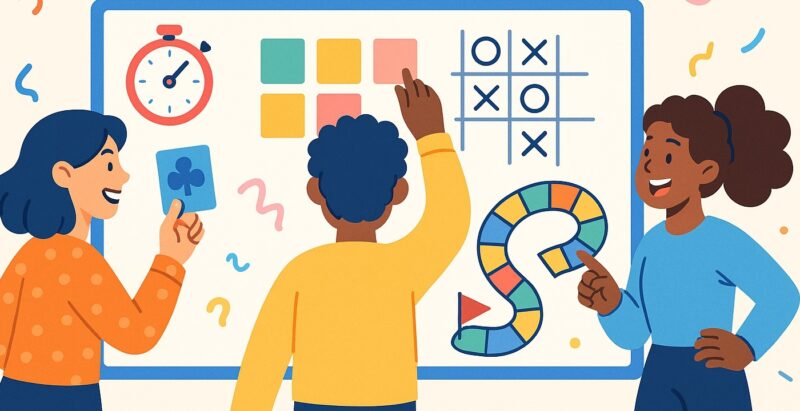
これを聞いたことがあるだろうか?私たちがスクラムマスターやAgileコーチ、その他の実践者に行った何百回ものインタビューでは、レトロ疲労が共通のテーマだった。

オンラインのホワイトボードやレトロボード、あるいはJiraのようなプロジェクト管理ツールだろうか。現在、デジタル・レトロスペクティブを実施する方法はたくさんある。この記事では、その方法を紹介する、

多くのAgileコーチやスクラムマスターは、最高のアジャイルレトロスペクティブの質問–を探しているが、それは何だろうか?それはもちろんあなた自身の好みによる。

アジャイルソフトウェア開発チームの "心理的安全性 "や "ビジョン"(続きを読む:心理的安全性)について、ほとんどのマネージャーに尋ねると、彼らは以下のことに同意する。